『後製分享』用 Snapseed 替換模糊人像
會寫這篇是因為在 vivo 粉絲俱樂部的 line 群組,有粉絲提到使用時光慢門拍照,光軌是拍到了,但人是模糊的。就用 Snapseed 的『雙重曝光』來處理這個問題。
1.粉絲提供的照片

2.將照片導入 Snapseed 後,選『雙重曝光』。
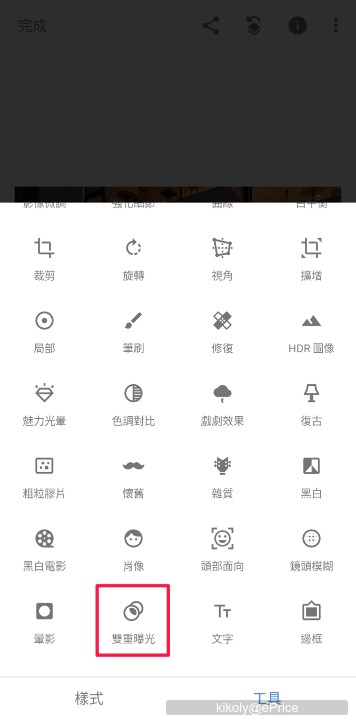
3.按一下下面的『 + 』
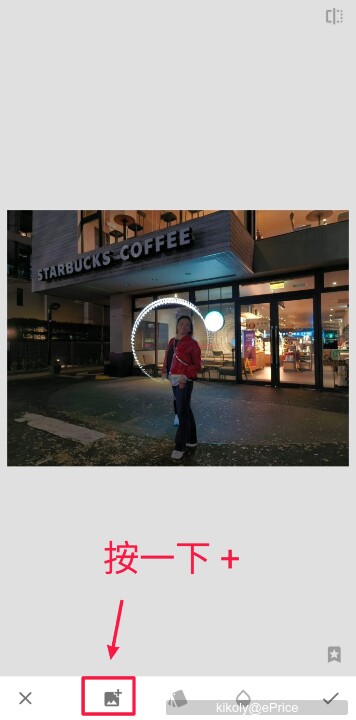
4.選一張要疊上去的照片,若是有在同場景拍人物清楚的照片,就在這裡選進來。
這邊使用公仔做示範。
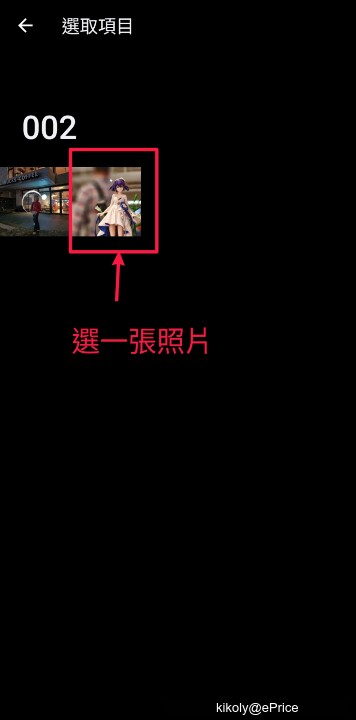
5.使用雙指縮放來調整照片,讓第二張的主角能覆蓋住第一張模糊的人物。
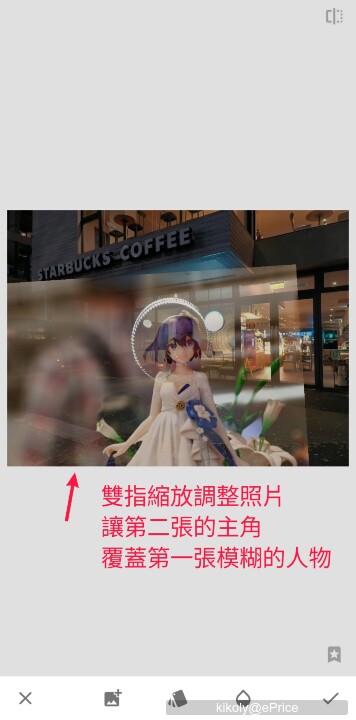
6.接著按一下『水滴』圖示。

7.將下面滑桿調到最右邊。
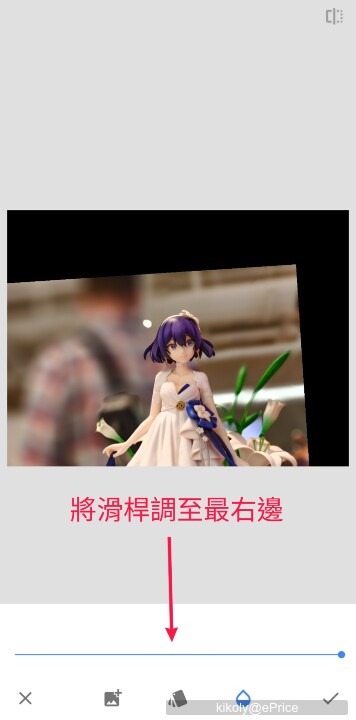
8.調整好後按 ✓
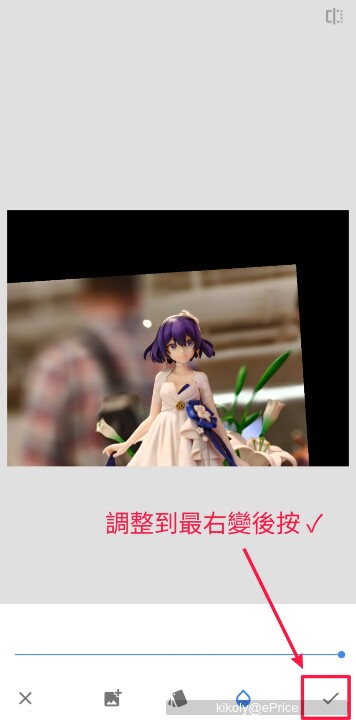
9.按一下分享與資訊中間的返回鍵。
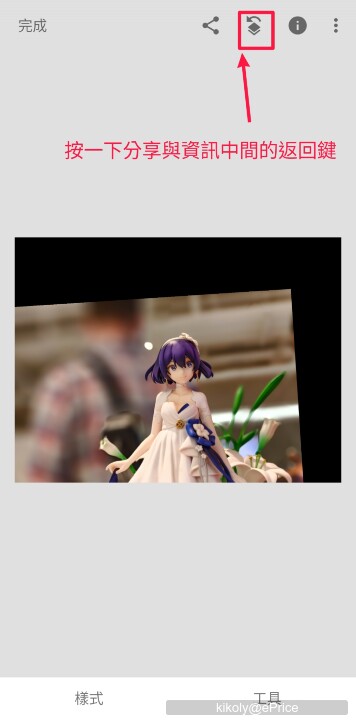
10.按一下『查看編輯內容』。
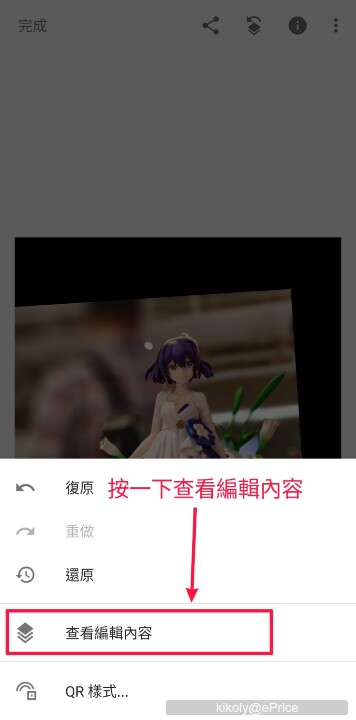
11.選『雙重曝光』。
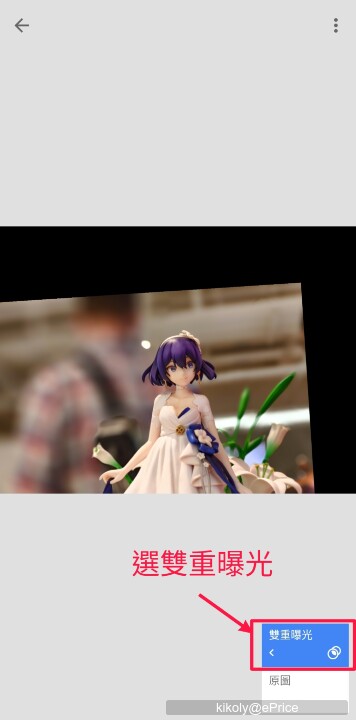
12.選中間的筆刷。
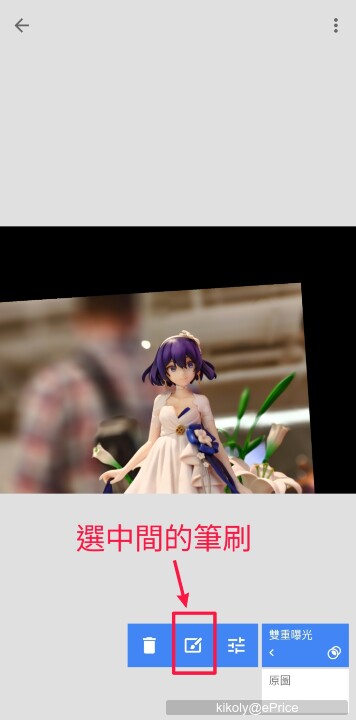
13.先概略刷出人物後再微調。可用下面的 0/100 來增減。
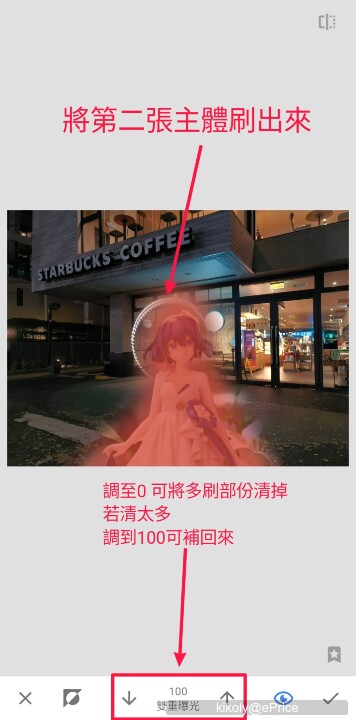
14.調整好後按 ✓

15.如果符合預期效果就按返回鍵。
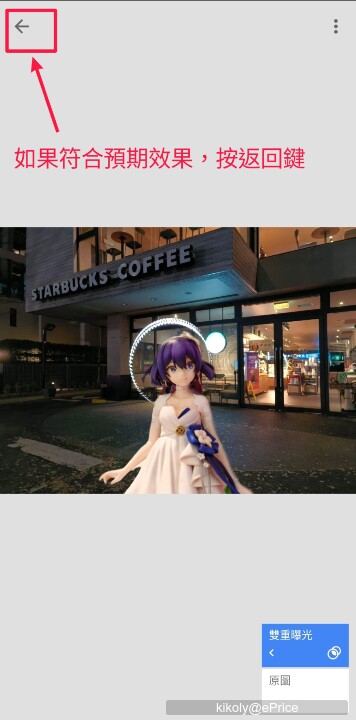
16.按『完成』後存檔。
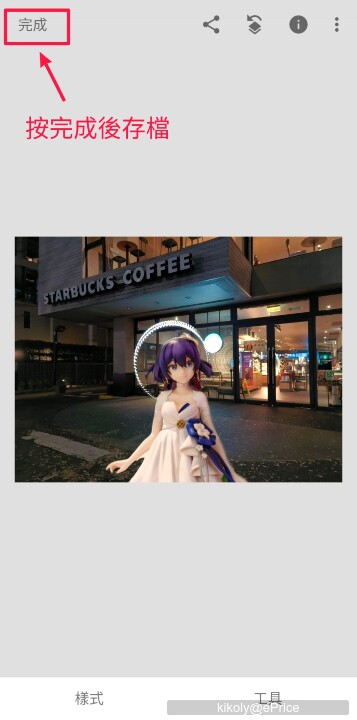
17.最後存檔後的成品圖。

以上簡單分享雙重曝光使用方法,你學會了嗎?
1.粉絲提供的照片

2.將照片導入 Snapseed 後,選『雙重曝光』。
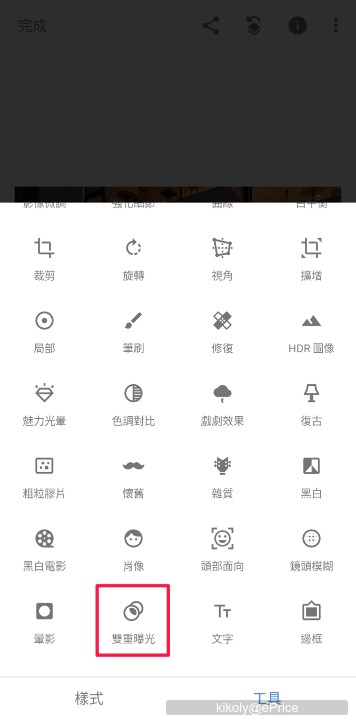
3.按一下下面的『 + 』
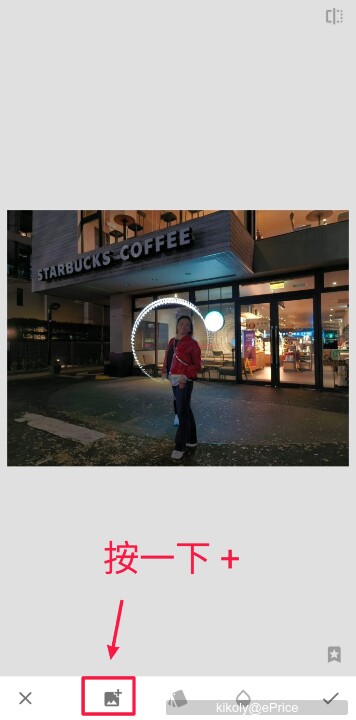
4.選一張要疊上去的照片,若是有在同場景拍人物清楚的照片,就在這裡選進來。
這邊使用公仔做示範。
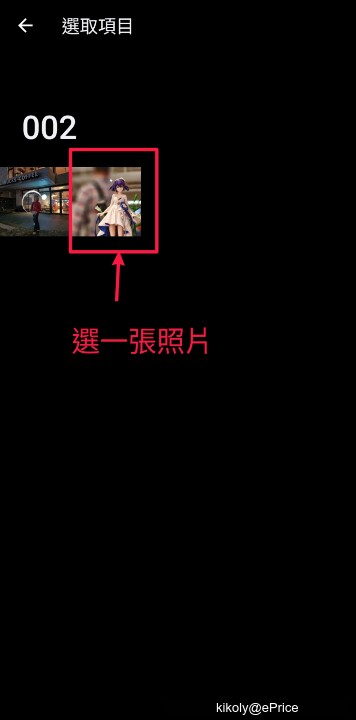
5.使用雙指縮放來調整照片,讓第二張的主角能覆蓋住第一張模糊的人物。
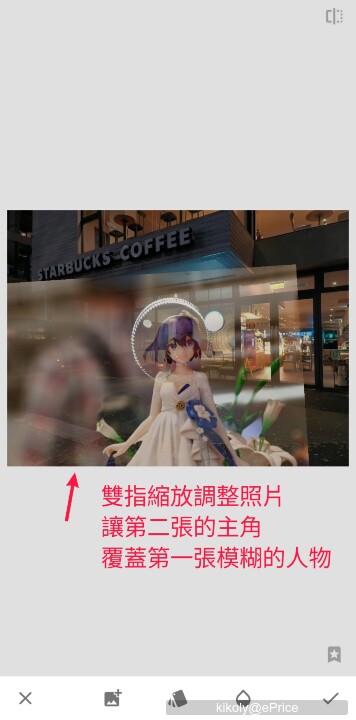
6.接著按一下『水滴』圖示。

7.將下面滑桿調到最右邊。
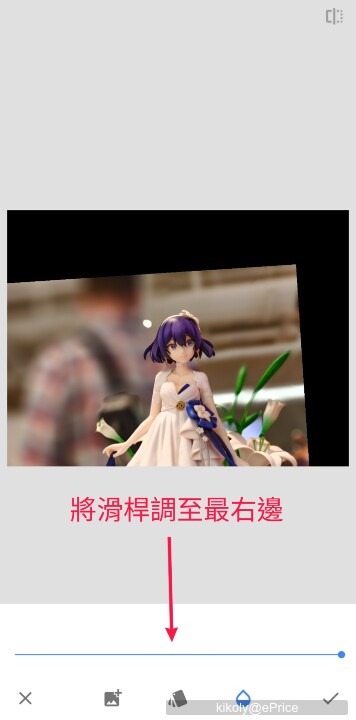
8.調整好後按 ✓
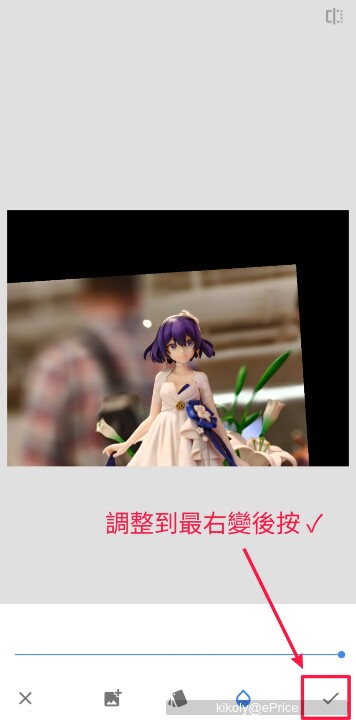
9.按一下分享與資訊中間的返回鍵。
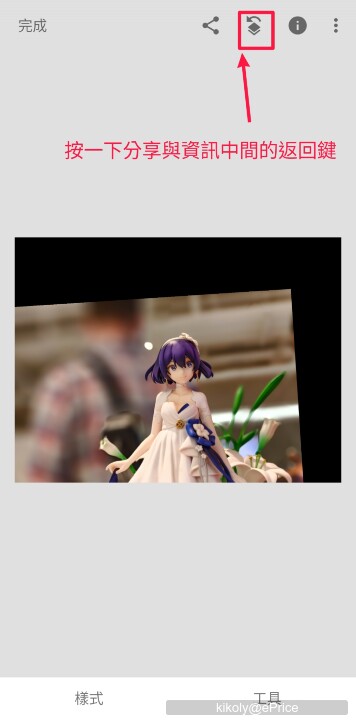
10.按一下『查看編輯內容』。
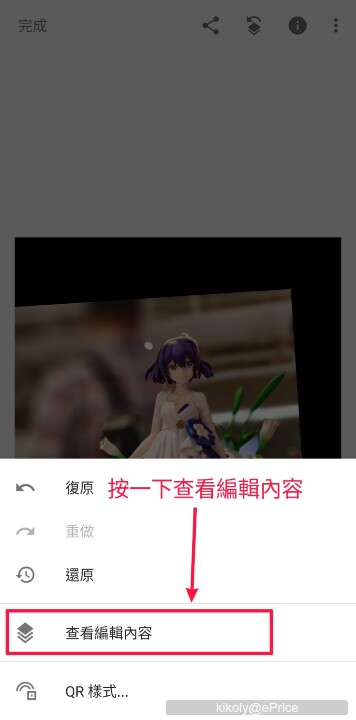
11.選『雙重曝光』。
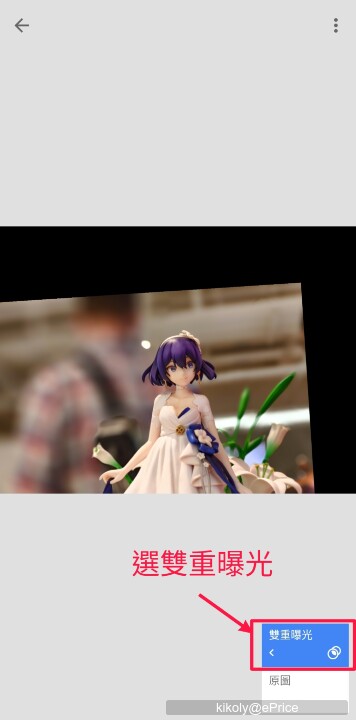
12.選中間的筆刷。
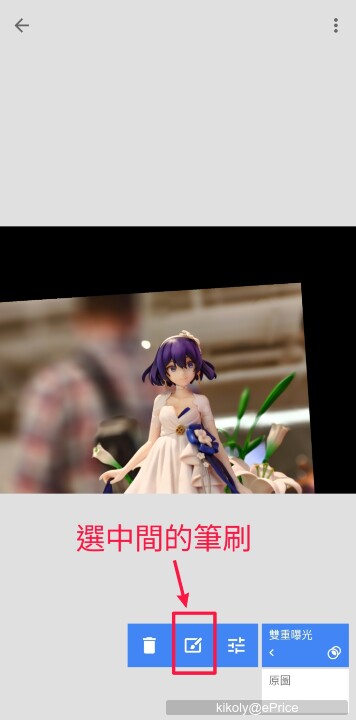
13.先概略刷出人物後再微調。可用下面的 0/100 來增減。
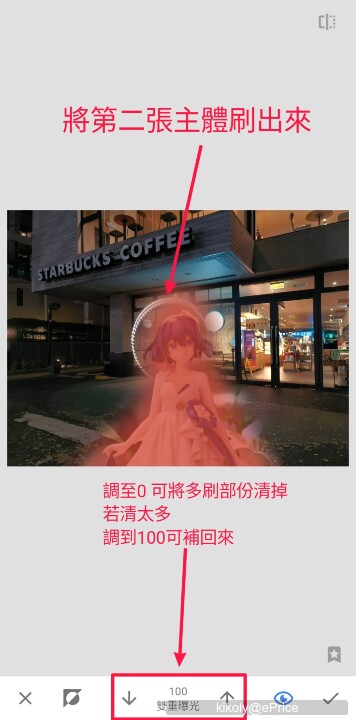
14.調整好後按 ✓

15.如果符合預期效果就按返回鍵。
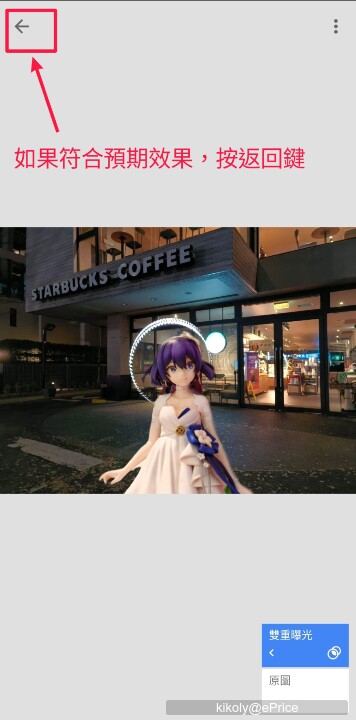
16.按『完成』後存檔。
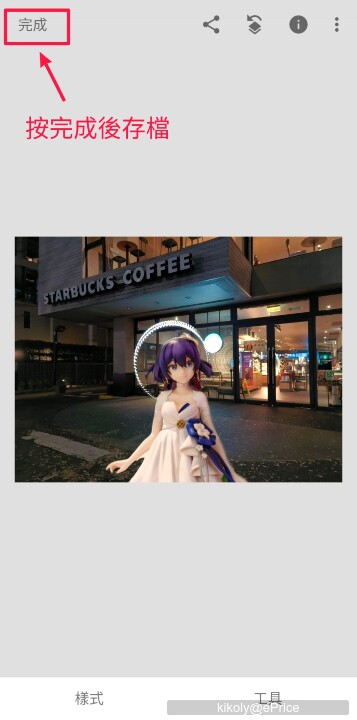
17.最後存檔後的成品圖。

以上簡單分享雙重曝光使用方法,你學會了嗎?
廣告

網友評論 0 回覆本文